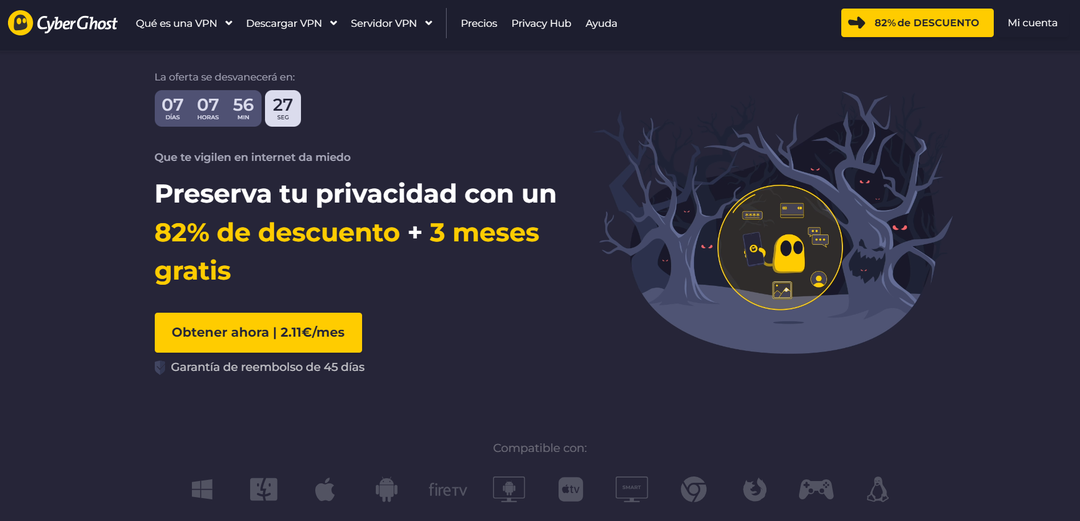अपनी पसंदीदा ओमेगल भाषा को प्रतिबिंबित करने के लिए अपनी ब्राउज़र भाषा बदलें
- क्या आपको ओमेगल पर भाषा बदलने का प्रयास करने में समस्या आ रही है लेकिन आप ऐसा नहीं कर पा रहे हैं? यह एक सर्वर त्रुटि हो सकती है.
- यह आपकी ब्राउज़र सेटिंग भी हो सकती है, इसलिए सुनिश्चित करें कि आपकी ब्राउज़र भाषा आपकी पसंदीदा भाषा को दर्शाती है।
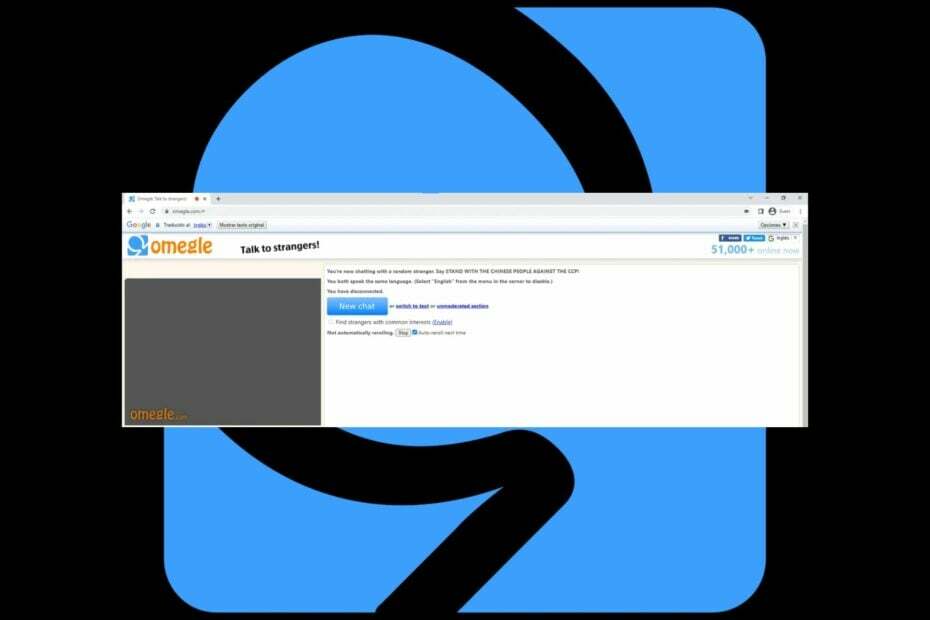
- संसाधन उपयोग का अनुकूलन करें: ओपेरा वन आपके रैम का उपयोग ब्रेव की तुलना में अधिक कुशलता से करता है
- एआई और उपयोगकर्ता के अनुकूल: नई सुविधा सीधे साइडबार से पहुंच योग्य है
- विज्ञापन नहीं: बिल्ट-इन ऐड ब्लॉकर पेजों की लोडिंग को तेज करता है और डेटा-माइनिंग से बचाता है
- गेमिंग के अनुकूल: ओपेरा जीएक्स गेमर्स के लिए पहला और सबसे अच्छा ब्राउज़र है
- ⇒ ओपेरा वन प्राप्त करें
सारा काम और कोई खेल कभी-कभी नीरस हो सकता है। जब आपको काम से कुछ मिनटों की छुट्टी मिलती है, तो आप इस समय को अन्य समान विचारधारा वाले लोगों के साथ विभिन्न मुद्दों पर जुड़ने में लगा सकते हैं
चैट वेबसाइटें. ओमेगल इनमें से एक है, जो आपको समान भाषा बोलने वाले लोगों से जुड़ने की अनुमति देता है।यह बहुत अच्छा है क्योंकि आपको सैकड़ों भाषाओं में समान रुचि वाले लोग मिल सकते हैं। हालाँकि, कुछ उपयोगकर्ताओं ने शिकायत की है कि भाषा चयन थोड़ा गड़बड़ है, और वे जिससे जुड़ना चाहते हैं उससे जुड़ नहीं पाते हैं।
आइए देखें कि ऐसा क्यों होता है और हम इसे कैसे हल कर सकते हैं।
ओमेगल भाषा चयन क्यों काम नहीं कर रहा है?
यदि आपने कनेक्ट करने का प्रयास किया है Omegle लेकिन आप जैसी भाषा बोलने वाले लोगों से नहीं जुड़ सकते, भाषा संबंधी कोई त्रुटि हो सकती है या साइट में कोई समस्या हो सकती है।
ए सामुदायिक मंचों में से एक पर उपयोगकर्ता मुझे यह कहना था:
तो कुछ दिन पहले, मैंने omegle.com पर लॉग इन किया और डिफ़ॉल्ट रूप से Omegle की भाषा से जुड़ रहा था मैं जिस देश में रहता हूं और मैं उस भाषा को बोलने वाले या उस देश में रहने वाले लोगों से जुड़ सकता हूं। हालाँकि, कल रात से कार्यक्षमता किसी तरह बदल गई है और ऐसा लगता है कि भाषा चुनने पर मैं भाषा से नहीं जुड़ पा रहा हूँ उस देश के वक्ता या लोग जहां यह भाषा बोली जाती है, बल्कि यह मेरे और दूसरे प्रतिभागी दोनों के संदेशों को चुने हुए भाषा में अनुवाद कर रहा है। भाषा।
जबकि अलग भाषा बोलने वाले लोगों से जुड़ने में कोई बुराई नहीं है, यह विकल्प आपके लिए एक विकल्प होना चाहिए और मजबूर नहीं होना चाहिए।
इसके अलावा, गैर-देशी वक्ताओं के लिए संदेशों का अनुवाद करना कभी-कभी इच्छित संदेश को विकृत कर सकता है और प्रभावी संचार में एक बड़ी बाधा बन सकता है।
तो ऐसा क्यों होता है? संभावित कारणों में शामिल हैं:
- ब्राउज़र सेटिंग्स - जाहिर है, यदि आपकी ब्राउज़र भाषा आपके द्वारा बोली जाने वाली भाषा से भिन्न भाषा पर सेट है, तो ओमेगल इसका पता लगाता है और आपको बदलने से रोकता है।
- अस्थायी गड़बड़ी - कुछ मामलों में, यह केवल एक अस्थायी गड़बड़ी हो सकती है जो कुछ ही मिनटों में गायब हो सकती है।
- आपको ब्लॉक कर दिया गया है – वास्तव में ओमेगल की निगरानी की जाती है, इसलिए यदि आप कोई गड़बड़ व्यवसाय करते हुए या नियमों और शर्तों के विरुद्ध जाते हुए पाए जाते हैं, तो कुछ सेवाओं तक आपकी पहुंच सीमित हो सकती है।
मैं ओमेगल पर भाषा कैसे बदलूं?
किसी भी तकनीकी समस्या निवारण से पहले निम्नलिखित प्रारंभिक जाँच से शुरुआत करें:
- सर्वर स्थिति जांचें और सुनिश्चित करें कि यह चल रहा है।
- अपने ब्राउज़र को ताज़ा करें.
- सुनिश्चित करें कि आप अपने ब्राउज़र का नवीनतम संस्करण चला रहे हैं।
- कोई अन्य ब्राउज़र आज़माएँ. इसकी जाँच पड़ताल करो ओमेगल के लिए अनुशंसित सर्वोत्तम ब्राउज़र.
- अपने फ़ोन पर स्विच करें. कुछ उपयोगकर्ताओं के लिए, सेटिंग केवल फ़ोन पर काम करती है, पीसी पर नहीं।
1. अपनी ब्राउज़र सेटिंग बदलें
- इस चरण के लिए, हम Chrome ब्राउज़र का उपयोग करेंगे।
- अपना क्रोम ब्राउज़र लॉन्च करें, ऊपरी दाएं कोने पर तीन दीर्घवृत्त पर क्लिक करें और चुनें समायोजन.

- पर क्लिक करें बोली फिर नीचे पसंदीदा भाषाएँ, आपको अपनी डिफ़ॉल्ट भाषा मिल जाएगी। यदि आप बदलना चाहते हैं और ओमेगल से कनेक्ट करने के लिए दूसरा जोड़ना चाहते हैं, तो पर क्लिक करें भाषाएँ जोड़ें.
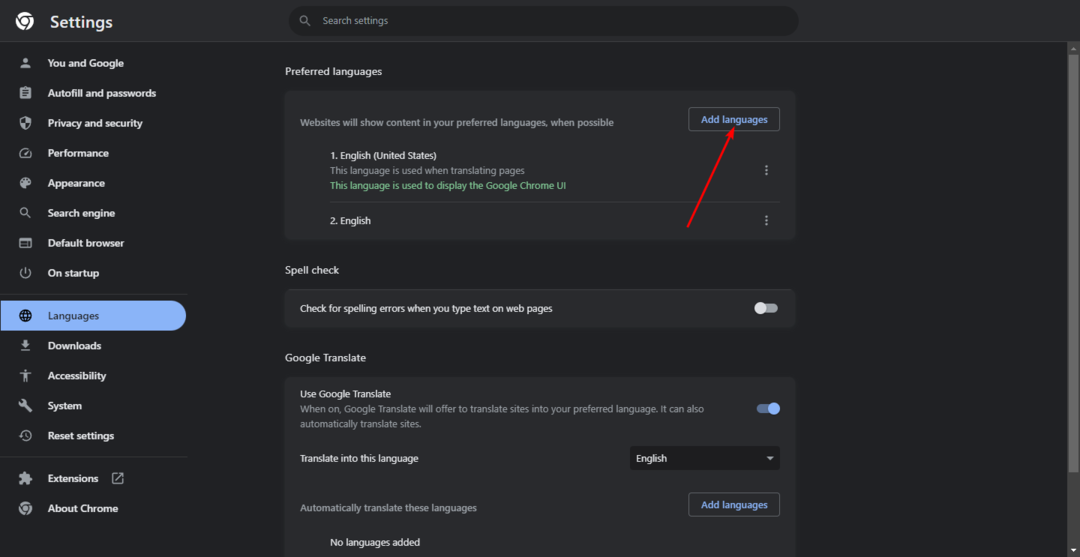
- सूची में स्क्रॉल करें या उसे खोजें और फिर क्लिक करें जोड़ना.
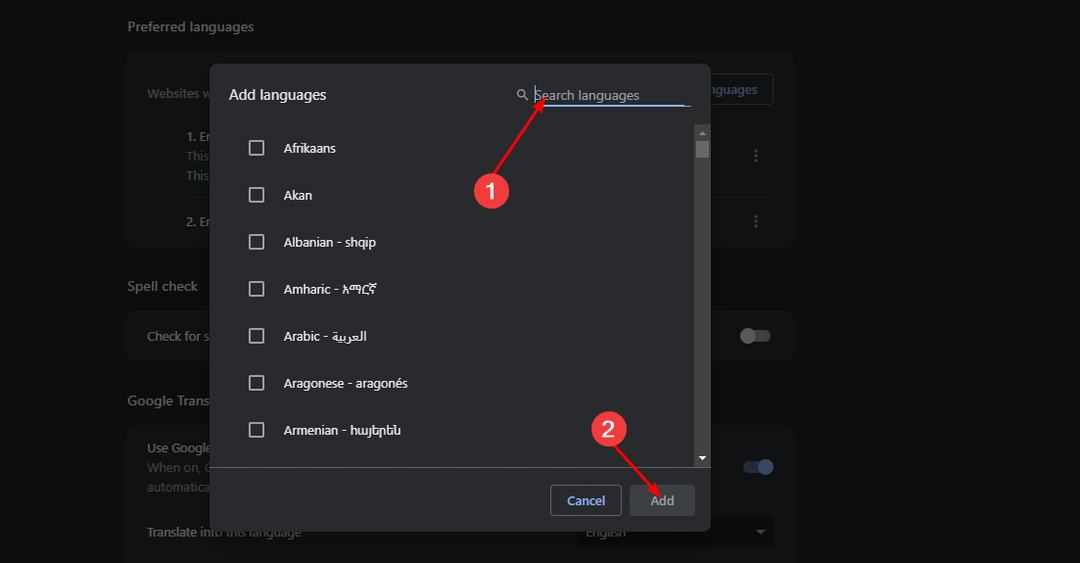
- एक बार जोड़ने के बाद, अपनी जोड़ी गई भाषा के आगे तीन दीर्घवृत्तों पर क्लिक करें और चुनें गूगल क्रोमको इस भाषा में प्रदर्शित करें.
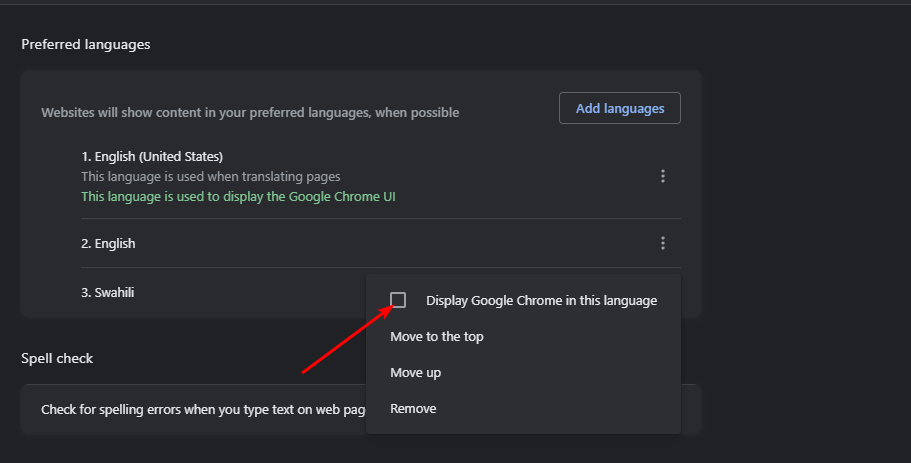
- इससे यह डिफ़ॉल्ट भाषा बन जाएगी. अब ओमेगल पर वापस जाएं और अपने ब्राउज़र को रीफ्रेश करें और देखें कि क्या भाषा संबंधी त्रुटि बनी रहती है।
2. कंसोल पर भाषा बदलें
- ओमेगल पेज पर, खाली जगह पर राइट-क्लिक करें और चुनें निरीक्षण.
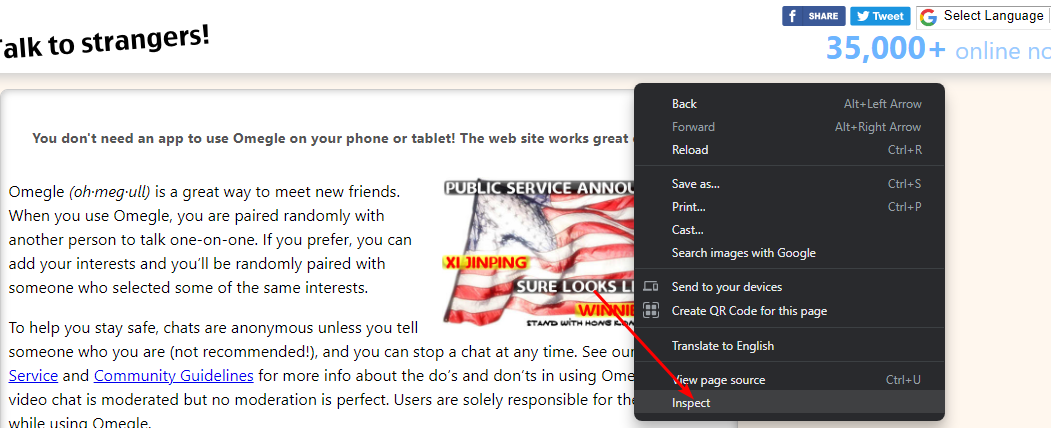
- पर नेविगेट करें सांत्वना देना टैब.
- निम्नलिखित कमांड पेस्ट करें और हिट करें प्रवेश करना:
navigator.__defineGetter__('language',function(){return 'fr';});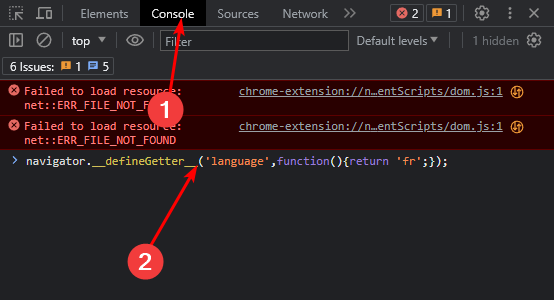
- अपने चुने हुए भाषा कोड के साथ 'fr' को बदलना याद रखें।
ए उपयोगकर्ता ने रिपोर्ट किया कि इसने उनके लिए काम किया:
ठीक है, तो यह काम करता है, लेकिन: आपको यह आपके द्वारा उपयोग किए जाने वाले प्रत्येक टैब के लिए करना होगा (इसलिए ओमेगल का एक टैब खोलें, F12 दबाएं, कोड दर्ज करें
यह समाधान काम करता प्रतीत होता है, लेकिन आपको अपने द्वारा खोले गए प्रत्येक ओमेगल टैब के लिए इस चरण को दोहराना होगा। यदि इनमें से कई खुले हों तो यह थोड़ा कठिन हो सकता है।
- इंस्टाग्राम फिक्स: दोबारा प्रयास करने से पहले कृपया कुछ मिनट प्रतीक्षा करें
- कैश ऐप काम नहीं कर रहा? इसे ठीक करने का तरीका यहां बताया गया है
- ठीक करें: चैटजीपीटी प्राधिकरण प्लगइन्स तक पहुँचने में त्रुटि
- थ्रेड्स ऐप काम नहीं कर रहा है? इसे ठीक करने के लिए आप 3 चीजें कर सकते हैं
3. अपना ब्राउज़र रीसेट करें
- अपना क्रोम ब्राउज़र खोलें और शीर्ष दाएं कोने पर तीन लंबवत दीर्घवृत्त पर क्लिक करें।
- चुनना समायोजन.

- अगला, पर क्लिक करें रीसेट करें और सफ़ाई करें, फिर चुनें सेटिंग्स को उनके मूल डिफ़ॉल्ट पर पुनर्स्थापित करें.

- पुष्टि करना सेटिंग्स फिर से करिए अगले डायलॉग बॉक्स में.

यदि कुछ भी काम नहीं कर रहा है और आपके पास सभी विकल्प नहीं हैं, तो प्रयास करने का समय आ गया है ओमेगल विकल्प. आप पाएंगे कि ये आपको और भी अधिक पसंद हैं। साथ ही, अन्य साइटों से परिचित होने और वे क्या पेशकश करती हैं यह देखने में कोई बुराई नहीं है।
इस लेख के लिए हमारे पास बस इतना ही था, लेकिन यदि आपने ओमेगल भाषा त्रुटि का सामना किया है और इसे यहां उल्लिखित विधि का उपयोग करके ठीक किया है, तो हमें इसके बारे में सुनना अच्छा लगेगा।